Déplacer des projets
Découvrez comment déplacer des projets Filmora.
Une fois les fichiers sources modifiés, renommés, supprimés ou déconnectés du disque dur externe où ils sont enregistrés, Filmora ne pourra plus les retrouver via le chemin d'accès enregistré.
Étape 1
Si vous cliquez sur l'emplacement d'enregistrement modifié ou sur le fichier de projet supprimé depuis le fichier de projet, une fenêtre vous indiquera que le projet n'existe pas à l'emplacement d'enregistrement.
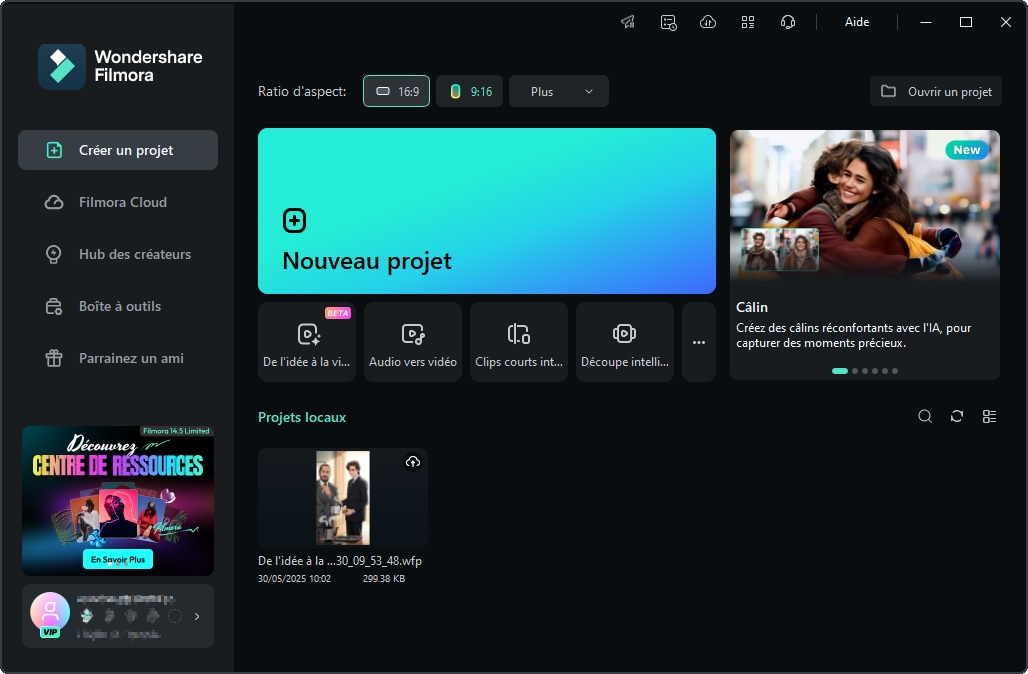
Étape 2
Si vous cliquez sur un fichier de projet déplacé ou manquant depuis l'emplacement d'enregistrement du fichier source, une fenêtre des fichiers manquants s'affichera, indiquant que « Certains fichiers de votre projet ont été déplacés ou sont manquants. Veuillez sélectionner le ou les fichiers dans la liste ci-dessous et les déplacer un par un. »
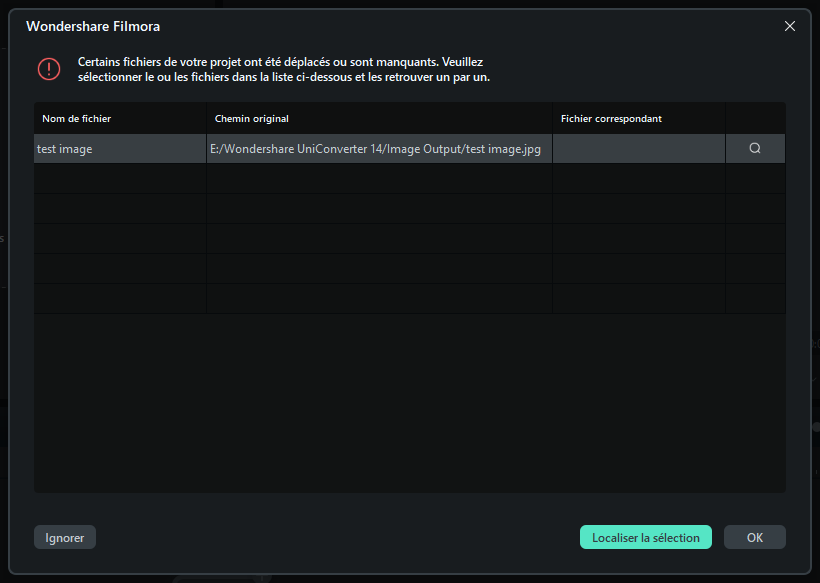
- Sélectionner Ignorer/OK – Vous accéderez directement au panneau de lecture et un point d'exclamation rouge apparaîtra sur la vidéo.
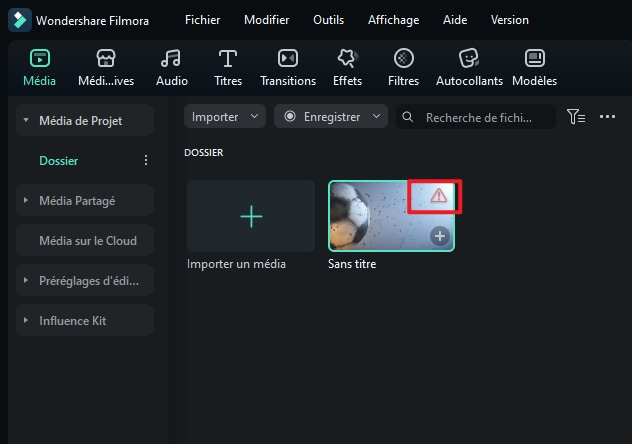
- Sélectionnez LOCALISER LA SÉLECTION – La fenêtre d'emplacement d'enregistrement du fichier source pour le stockage des fichiers du projet s'affichera. Vous pouvez déplacer les fichiers manquants.
Étape 3
Si vous cliquez sur le clip avec un point d'exclamation rouge, une fenêtre s'affichera indiquant « Impossible de localiser le fichier. Cliquez sur Délocaliser pour réessayer d'importer le fichier, sur SUPPRIMER pour le supprimer ou sur IGNORER pour abandonner l'opération. »
- Sélectionnez Ignorer pour revenir au panneau de lecture.
- Sélectionnez Supprimer pour confirmer la suppression du clip.
Remarque :
Si les fichiers ont été définitivement supprimés, vous pouvez choisir d'autres fichiers de remplacement.- Sélectionnez Délocaliser: la fenêtre d'emplacement de sauvegarde du fichier source pour le stockage des fichiers du projet s'affichera. Vous pouvez déplacer les fichiers manquants.
